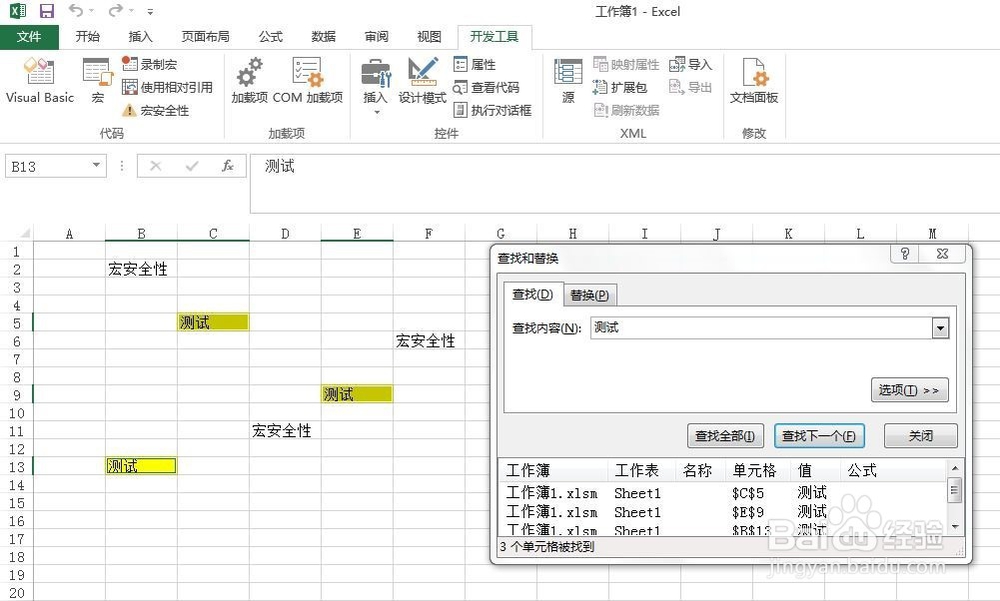1、步骤一:打开文件》 开发工具》查看代码》复制以下代码到空白处》关闭两个窗口》错聂庋堀保存下文件,注:变更数字8即可变更高亮所用的颜色。PS:8是品蓝色,7是紫色,6是黄色,5是深蓝,4是浅绿,3是遘韵揩缝深红,2是白色,1是黑色。(不建议用5、3、2和1,因为太深色文字就看不清了)Private Sub Worksheet_SelectionChange(ByVal Target As Range)Cells.Interior.ColorIndex = xlNoneTarget.Interior.ColorIndex = 8End Sub在保存文件时,可能会弹出如下图中报错对话框,说明原Excel文件的宏功能没被启用。那么,点击“否”,另存文件时将文件的“保存类型”选取为“Excel启用宏的工作簿”即可。
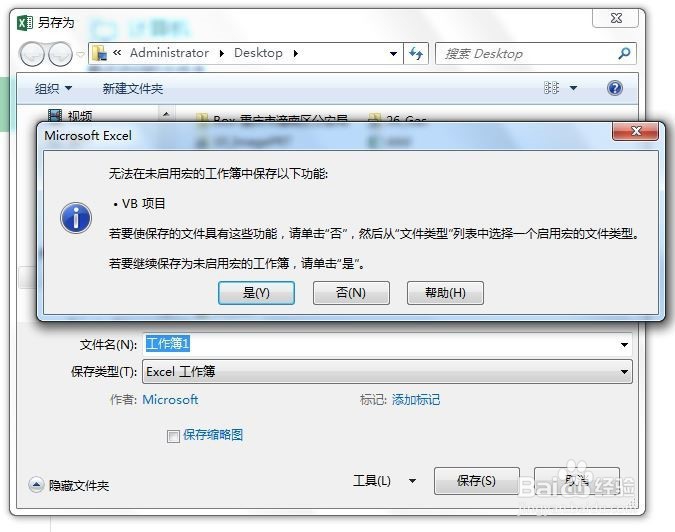
3、步骤三:测试功能是否启用。Ctrl+F》输入“测试”》点击“查找全部”》Ctrl+A》那么要查找的“测试”就全部高亮显示了。